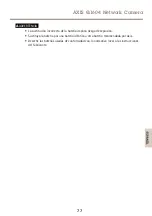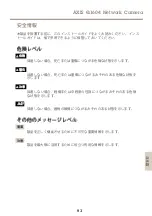AXIS Q1604 Network Camera
Nota
• La vista delante de la cámara no debe cambiar durante el ajuste del enfoque (pasos 5 y
6). Si la cámara se mueve, o si se coloca un dedo u otro objeto delante del objetivo, será
preciso repetir los pasos 3 a 7.
• Si no es posible evitar el movimiento delante de la cámara, el Asistente de enfoque no
debe utilizarse.
• Si el botón de control no se suelta en dos segundos, se activará el Servicio DNS dinámico
de AXIS en lugar del Asistente de Enfoque.
• Si la cámara está montada de manera que no es posible acceder al botón de control,
todavía se puede utilizar el Asistente de Enfoque. En tal caso, siga las instrucciones pero
monte la cámara después del paso 4, en esta ocasión presionando el botón de control,
y omita el paso 7.
1. Monte o coloque la cámara de modo que no pueda moverse.
2. Afloje la palanca de zoom girándola en el sentido contrario a las agujas del reloj. Mueva
la palanca para establecer el nivel de zoom. Apriete de nuevo la palanca de zoom.
3. Ponga la cámara en la posición máxima de enfoque lejano; para hacerlo, afloje la palanca
de enfoque y gire el anillo de enfoque en el sentido de las agujas del reloj.
4. Presione y suelte rápidamente el botón de control. Cuando el indicador de estado
parpadea en verde, el Asistente de enfoque está activado. Si el indicador de estado
parpadea en rojo o ámbar antes de que pueda ajustar el objetivo, omita el paso 7 para
salir del Asistente de enfoque y repita los pasos 3 a 7.
5. Gire lentamente el anillo de enfoque en el sentido contrario a las agujas del reloj hasta
que se detenga.
6. Por último, gire lentamente el anillo de enfoque en el sentido de las agujas del reloj hasta
que el indicador de estado parpadee en verde o ámbar (no en rojo).
7. Para salir del Asistente de Enfoque, presione y suelte rápidamente el botón de control. El
Asistente de enfoque se desactiva automáticamente transcurridos 15 minutos.
8. Apriete de nuevo la palanca de enfoque.
9. Abra la página Live View (Vista en directo) en el explorador Web y compruebe la calidad
de la imagen.
10. Prosiga con los pasos 6 a 8 descritos en
.
Acceso al producto
Se recomiendan AXIS IP Utility y AXIS Camera Management como métodos para buscar los
productos de Axis en la red y asignarles direcciones IP en Windows®. Ambas aplicaciones son
gratuitas y pueden descargase de
www.axis.com/techsup
El producto se puede utilizar con la mayoría de los sistemas operativos y navegadores. Los
navegadores recomendados son
89
E
S
P
A
N
Õ
L
Summary of Contents for Q1604-E
Page 1: ...AXIS Q1604 Network Camera ENGLISH FRANÇAIS DEUTSCH ITALIANO ESPANÕL ò ò Installation Guide ...
Page 4: ......
Page 8: ...8 ...
Page 24: ...24 ...
Page 42: ...42 ...
Page 60: ...60 ...
Page 78: ...78 ...
Page 96: ...96 ...
Page 111: ...111 ...